Installation - BANKETTprofi 9.0 Server
BANKETTprofi 9.0 Server Installation
Grundsätzliches für alle Installationsarten
|
ACHTUNG: Prüfen Sie vor der Installation die entsprechenden Systemvoraussetzungen für die zu installierende BANKETTprofi Version. Von einer Installation auf Systemen, die den Mindestanforderungen nicht genügen, raten wir dringend ab. Beachten Sie die Hinweise des Herstellers Ihres Betriebssystems und installieren Sie alle empfohlenen Service-Packs, Patches und Hotfixes zu dem von Ihnen erworbenen Produkt. |
|
WICHTIG: - Bitte lesen Sie die Installationsanweisung aufmerksam durch bevor Sie die Anweisungen Schritt für Schritt durchführen. - Die Installationsanweisung beschränkt sich auf das Wesentliche. Das bedeutet, dass alles, was hier beschrieben wird, für die Installation wichtig ist. Für eventuelle Fehler, die zu Datenverlusten führen, - Es gibt drei Möglichkeiten den BANKETTprofi zu installieren: als Einzelplatz: als Server: als Client: - Achten Sie beim Arbeiten mit Ihrer Datenbank immer darauf, dass es sich um Ihre aktuellen Daten handelt. Prüfen Sie dies anhand der Datums-Angabe unter „geändert am“! Bevor Sie mit der BpData agieren, drücken Sie in der Verzeichnis-Übersicht (z.B. Windows-Explorer) die F5-Taste, um die Ansicht aller Einträge zu aktualisieren. Erst wenn die neue BANKETTprofi Version reibungslos läuft und Sie sicher wissen, dass aus den alten Dateien keine Informationen mehr benötigt werden, darf die vorherige BANKETTprofi Version deinstalliert werden. |
1. Die BANKETTprofi 9.0 Server Installation
Vergewissern Sie sich zunächst, dass auf dem Laufwerk, auf dem der BANKETTprofi installiert werden soll, genügend Speicherplatz zur Verfügung steht. Es sollte mindestens 1 GB an freiem Speicherplatz zur Verfügung stehen.
Melden Sie sich am Betriebssystem als Administrator an und beenden Sie alle Anwendungen auf dem Arbeitsplatz.
Starten Sie die BANKETTprofi Installationsdatei „BpMp_9.0_Installation.exe“, die Sie per E-Mail oder DVD erhalten haben und folgen den Anweisungen auf dem Bildschirm.
|
WICHTIG: |
Zu Beginn erhalten Sie den Willkommens-Dialog. Bestätigen Sie diesen mit „Weiter“.
In diesem Dialog können Sie das Zielverzeichnis für Ihre BANKETTprofi Installation auswählen. Legen Sie den Pfad fest und Bestätigen mit „Weiter“.
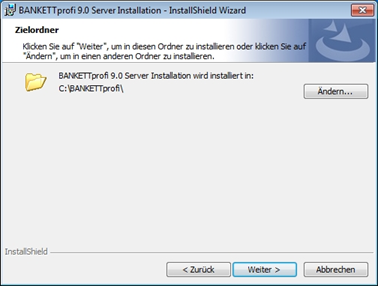
|
WICHTIG: |
Über den Setuptyp können Sie festlegen, ob Sie den BANKETTprofi Server vollständig oder mit angepassten Features installieren möchten. Wählen Sie zwischen „Vollständig“ oder „Benutzerdefiniert“ und Klicken auf „Weiter“.
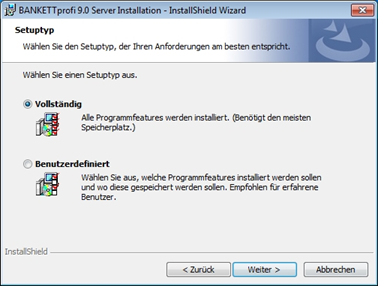
|
WICHTIG: |
Wenn Sie alle Einstellungen für die Installation korrekt vorgenommen haben, klicken Sie bitte im Dialog „Bereit das Programm zu installieren“ auf „Installieren“.
Der BANKETTprofi Server wird nun im zuvor angegebenen Verzeichnis installiert. Sofern Sie Apple QuickTime nicht auf dem System installiert haben, erhalten Sie am Ende der Installation folgende Abfrage:
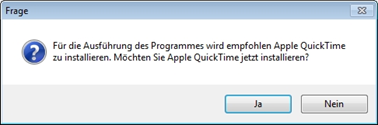
Bitte Bestätigen Sie diesen Dialog mit „Ja“ und führen Sie das QuickTime Setup vollständig durch.
|
WICHTIG: |
Nach erfolgreichem Abschluss der Installation erhalten Sie einen Dialog mit dem Hinweis „InstallShield Wizard abgeschlossen“. Klicken Sie auf „Fertigstellen“ um die Installation zu beenden.
2. Sicherheitseinstellungen
Die Windows Anwender, die den BANKETTprofi Server warten, müssen Schreibrechte auf das Installationsverzeichnis (inkl. Unterverzeichnisse) „BANKETTprofi 9.0 Server“ besitzen.
Die NTFS-Berechtigung wird bei der BANKETTprofi Installation automatisch angepasst. Der lokalen Benutzergruppe „Benutzer“ wird der „Vollzugriff“ aus das Installationsverzeichnis gewährt.
3. Windows Firewall
Alle Windows Betriebssysteme ab Windows XP SP2 verfügen über eine integrierte Firewall. Sie dient zum Schutz Ihres Computers und besitzt die Aufgabe den ein- und ausgehenden Datenverkehr zu filtern.
Wenn die Windows-Firewall aktiviert ist, muss für den BANKETTprofi Server eine Ausnahme-Regel erstellt werden, um zu verhindern, dass die Netzwerkkommunikation zwischen Client und BANKETTprofi Server beeinträchtigt wird.
Um die Ausnahme-Regel zu erstellen, öffnen Sie bitte die Eigenschaften der Windows Firewall über Start > Systemsteuerung > Windows-Firewall. Fügen Sie hier bitte eine Ausnahme-Regel für die Anwendung „BANKETTprofi Server.exe“ und die TCP-Ports „19800“ und „19801“ hinzu.
4. Der erste Start des BANKETTprofi 9.0 Server
Starten Sie jetzt den neuen BANKETTprofi Server mit einem Doppelklick auf die neu erstellte Verknüpfung „BANKETTprofi 9.0 Server“, die sich auf dem Desktop befindet.
Es öffnet sich die Abfrage nach Ihrer Datendatei (*.4DD), welche Sie auswählen und öffnen müssen. Die Datendatei befindet sich unter „C:\BANKETTprofi\BANKETTprofi 9.0 Server\Daten“.
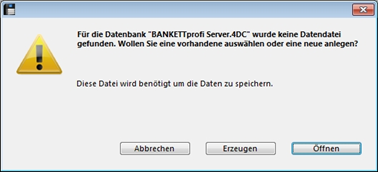
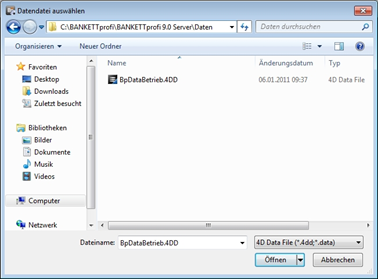
Nun wird Ihre Datendatei initialisiert. Nach Abschluss der Initialisierung erhalten Sie diesen Hinweis-Dialog:
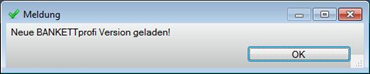
Bestätigen Sie die Meldung mit einem Klick auf „OK“. Die BANKETTprofi Anwendung wird automatisch beendet.
Nach einem Neustart des BANKETTprofi Server sehen Sie diesen Dialog:
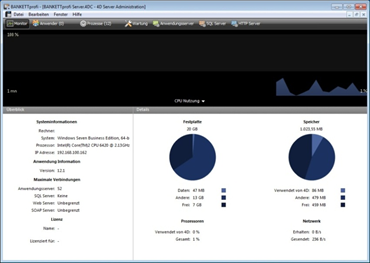
5. BANKETTprofi Server als Dienst registrieren
Wenn der BANKETTprofi Server gestartet ist, sollten Sie ihn als Dienst einrichten. Klicken Sie dazu im Menü auf „Datei“ und wählen den Punkt „Als Dienst registrieren“ aus.
|
WICHTIG: |
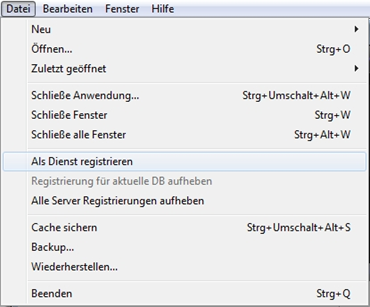
Danach gehen Sie in die Dienste-Verwaltung (Start > Einstellungen > Systemsteuerung > Verwaltung > Dienste). Dort finden Sie den Dienst „4D Server : BANKETTprofi Server“. Ändern Sie den Autostarttyp auf „Automatisch“, dadurch wird der BANKETTprofi Server bei jedem Systemneustart automatisch gestartet.
Sollten Sie bereits eine ältere BANKETTprofi Server Version als Dienst registriert haben, müssen Sie diesen manuell deaktivieren.
6. BANKETTprofi Datensicherung
Wir empfehlen das automatische Backup mit integriertem Logbuch zu verwenden. Bitte berücksichtigen Sie die Hinweise zur Datensicherung und gehen Sie bei der Einrichtung des BANKETTprofi Backup nach der Dokumentation im Handbuch vor (Kapitel „Sonstiges“, Thema „Backup“; Detaillierte Informationen im Administrations-Handbuch).
7. Start des BANKETTprofi Server
Beenden Sie den BANKETTprofi Server und starten ihn als Dienst. Installieren Sie nun die Clients in Ihrer Server-Umgebung, lassen Sie dabei den Server gestartet.

